워드프레스 자동 로드 옵션 최적화로 사이트 속도 개선하기
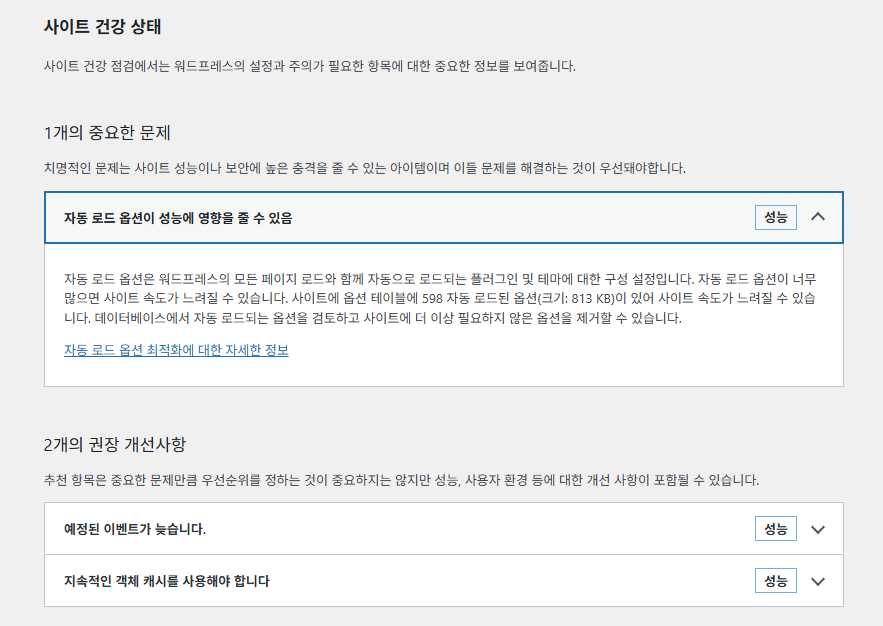
자동 로드 옵션(autoloaded options)은 워드프레스가 모든 페이지 요청마다 항상 불러오는 설정값들이야. 이게 너무 많거나 크기가 커지면 페이지 로딩 초기 단계에서 메모리 부하가 커지고, 특히 VPS나 공유호스팅 환경에서는 응답 속도가 확 떨어지게 된다.
예를 들어, autoload 값이 'yes'인 옵션이 500개 이상이고 용량이 800KB 이상이면, 이는 명백히 성능 병목 요인이 될 수 있다.
워드프레스 자동 로드 옵션 최적화 문제 진단 방법
- WP-Optimize 또는 Advanced Database Cleaner 플러그인 설치
- DB 테이블 스캔 → 자동 로드 옵션 목록 확인
- 사용하지 않는 오래된 플러그인/테마 설정이 있는지 확인 가능
- phpMyAdmin 접속 또는 SSH 접속
직접 SQL로 확인하려면 아래 명령어를 사용하면
SELECT option_name, LENGTH(option_value) AS size
FROM wp_options
WHERE autoload='yes'
ORDER BY size DESC
LIMIT 50;
해결 방법
✅ 1. 오래된 플러그인·테마 설정 삭제
- 이미 삭제한 플러그인의 설정이 자동 로드로 남아있는 경우 많아.
- 플러그인 이름이 포함된 option_name 확인 후, 해당 옵션 삭제 가능.
DELETE FROM wp_options
WHERE autoload='yes'
AND option_name LIKE '%old_plugin_name%';⚠️ 삭제 전 백업 필수! 또는 autoload를 'no'로 바꾸는 것도 대안인거 같음
✅ 2. autoload="yes" → "no"로 변경
사용 빈도가 낮은 설정값은 자동 로드에서 제외시킬 수 있어.
DELETE FROM wp_options
WHERE autoload='yes'
AND option_name LIKE '%old_plugin_name%';이렇게 하면 해당 설정은 매 요청마다 로딩되지 않기 때문에 메모리 절약에 효과적
✅ 3. 캐시 플러그인 설정 확인

WP Rocket, LiteSpeed Cache 같은 고급 캐시 플러그인이 오히려 많은 autoload 옵션을 생성하기도 하지만 불필요한 캐시 키를 계속 autoload로 등록하지 않도록 설정값을 점검해보자.
추천 플러그인
| 플러그인 | 주요 기능 | 비고 |
| WP-Optimize | 자동 로드 옵션 정리, DB 청소 | 초보자용 |
| Advanced Database Cleaner | 사용 안 하는 옵션 정리 | 상업용 일부 기능 제한 |
| Query Monitor | 자동 로드 성능 측정, 병목 감지 | 개발자용 |
자동 로드 옵션은 워드프레스의 성능에 직접적인 영향을 주는 요소지만, 잘 관리하면 관리자 페이지 반응속도, 서버 CPU 점유율, 예약작업 처리속도까지 동시에 개선할 수 있고 나 같은 경우 Advanced Database Cleaner 설치해서 해결했다
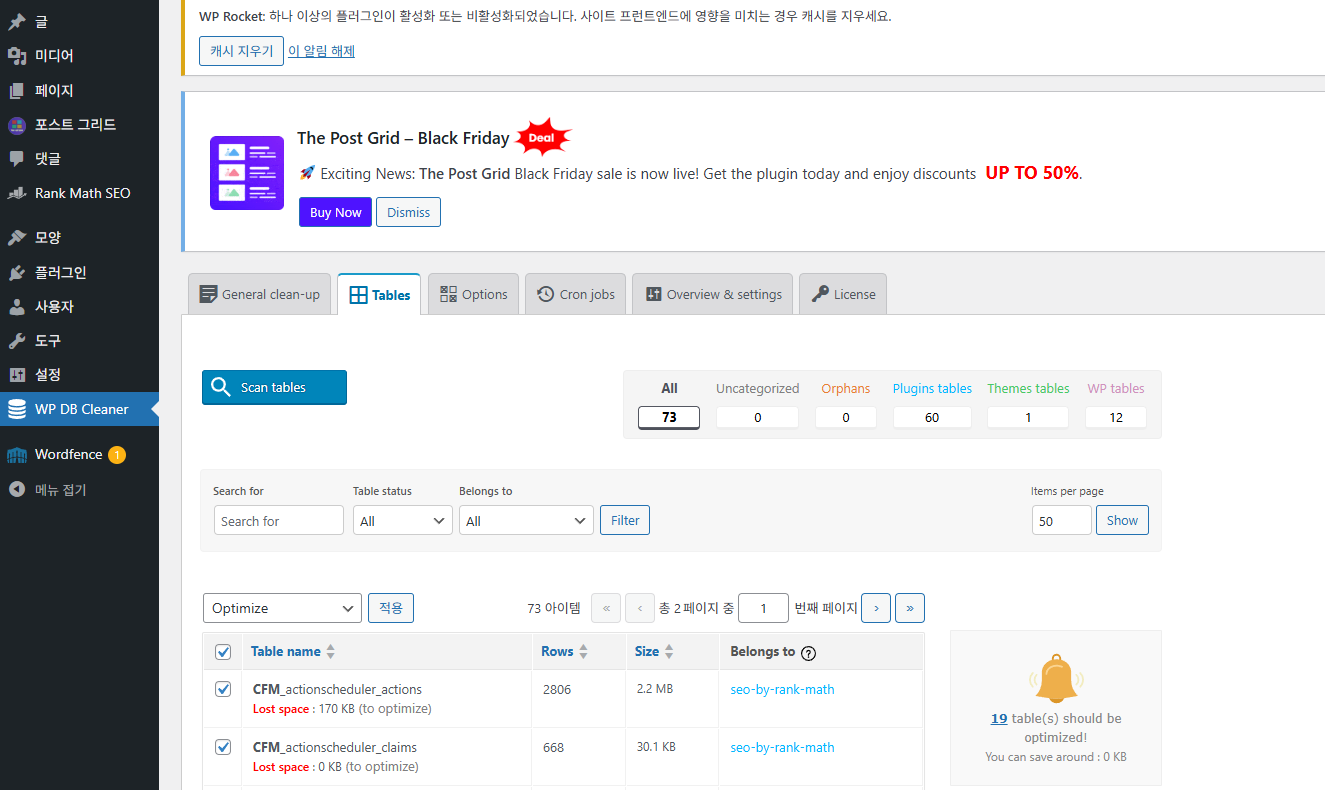
우선 한 번 정리해두면 그 후에는 정기적인 관리만 해줘도 안정적으로 유지되기 때문에 제대로된 플러그인을 구입하느게 생각보다 편하기도 하다.
워드프레스 TTFB 속도개선 성공 후기 - 첫페이지 로딩 느려짐 최적화
워드프레스 TTFB 속도개선 성공 후기 - 첫페이지 로딩 느려짐 최적화워드프레스를 운영하면서 가장 반복적으로 겪는 문제 중 하나는 바로 TTFB(Time To First Byte), 즉 서버의 초기 응답 속도입니다. 다
jab-guyver.co.kr
팁 WP Rocket과 자동 로드 관리는 ‘역할 분담’이 필요
- WP Rocket → 빠른 정적 페이지 캐싱, lazy load, CSS/JS 최적화 등
- autoload 정리 플러그인 → 데이터베이스 내 wp_options 불필요한 항목 제거
두 개를 함께 쓰면 **페이지 첫 로딩 속도(TTFB)**와 백엔드 응답 속도 모두를 개선할 수 있다.